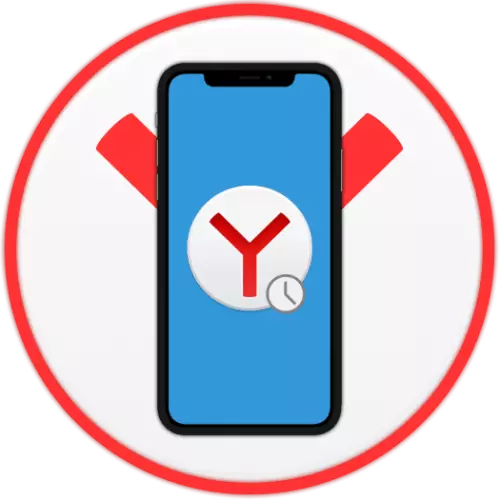
Dans le processus d'utilisation active du navigateur Web sur le smartphone, vous pouvez rencontrer facilement ou ultérieurement la nécessité de voir l'historique des sites visités. Cela peut être fait dans n'importe quelle application similaire, et Yandex.Browser pour l'iPhone ne fait pas exception.
Voir l'historique
Malgré le fait que l'interface du navigateur Web mobile de Yandex diffère de nombreuses façons de ceci dans la version pour le PC, il est possible de voir l'historique de visité à l'utiliser à l'aide de pages Web de la même manière.
- Exécutez Yandex.Browser et appelez le menu IT. Peu importe la page de l'application, vous serez (site Web à domicile ou arbitraire), car vous devez cliquer sur les trois points horizontaux situés à droite de la chaîne d'adresses.
- En haut du menu qui apparaît, le bouton "Historique" apparaît, après quoi il sera immédiatement ouvert par la section.
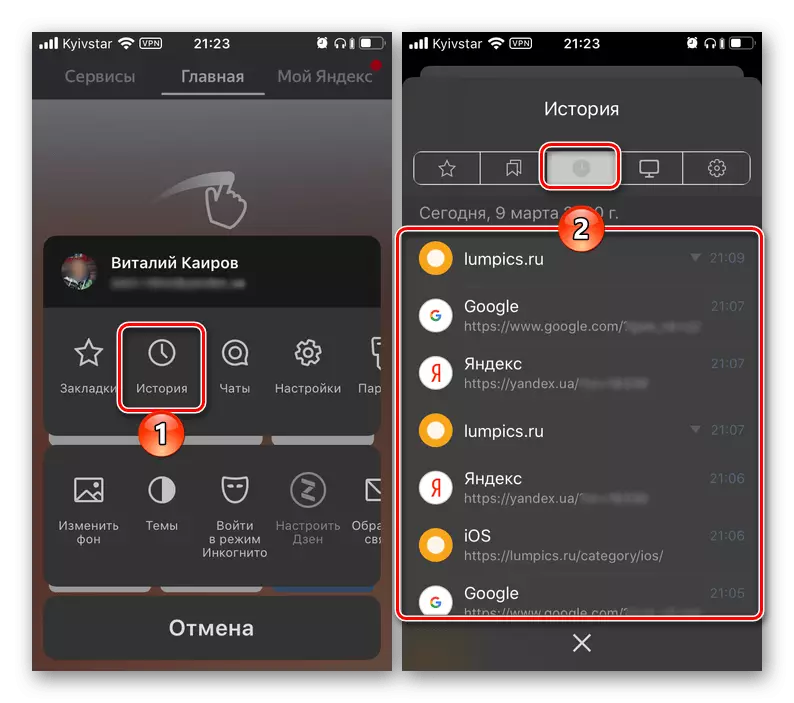
Pour afficher la liste des sites précédemment visités, feuilletez simplement leur liste de haut en bas et d'accéder à l'un d'entre eux, appuyez sur le nom du nom ou de l'adresse.

Si plusieurs pages d'une ressource Web visualisée dans un segment de temps sont préservées dans l'historique, elles seront présentées en tant que groupe, qui peut être comprise en indiquant la flèche triangulaire située à gauche de la visite temporelle. Son pressage déploiera la liste.
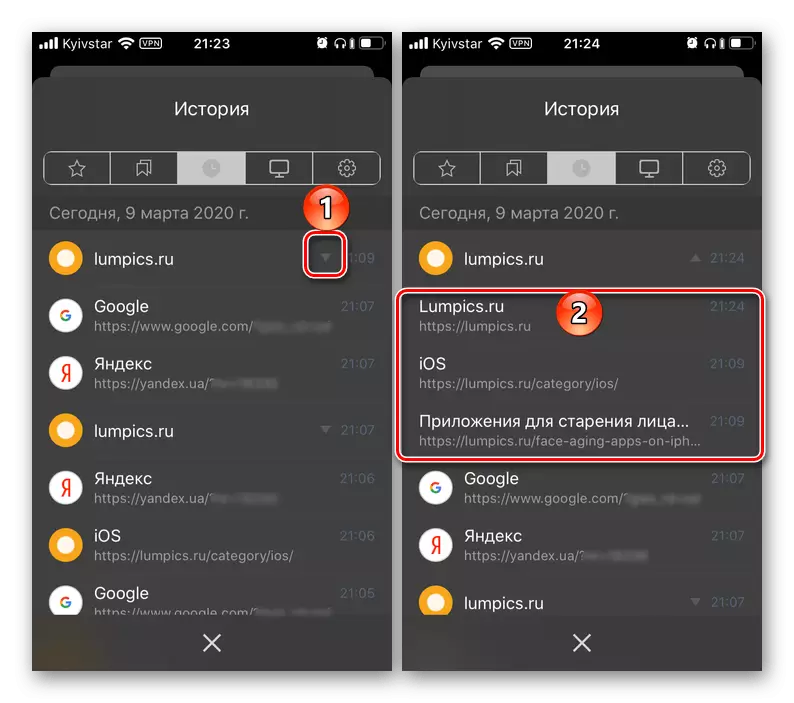
Si vous utilisez le navigateur Yandex sur n'importe quel autre appareil, en plus de l'iPhone et autorisés dans le même compte, et activé également la fonction de synchronisation, dans l'onglet "Autres périphériques", vous pouvez afficher l'historique des visites correspondantes.
- Afin de quitter le mode de visualisation d'historique, appuyez sur sur le tableau croisé situé dans la zone inférieure ou sur glisser du haut de cette fenêtre en bas.
- Appelez le menu Yandex.Bauser et ouvrez-le "Paramètres".
- Faites défiler la liste des options disponibles jusqu'au bloc "Confidentialité". Si vous ne voulez pas plus de "enregistrer l'histoire", éteignez l'interrupteur situé en face de cet élément.
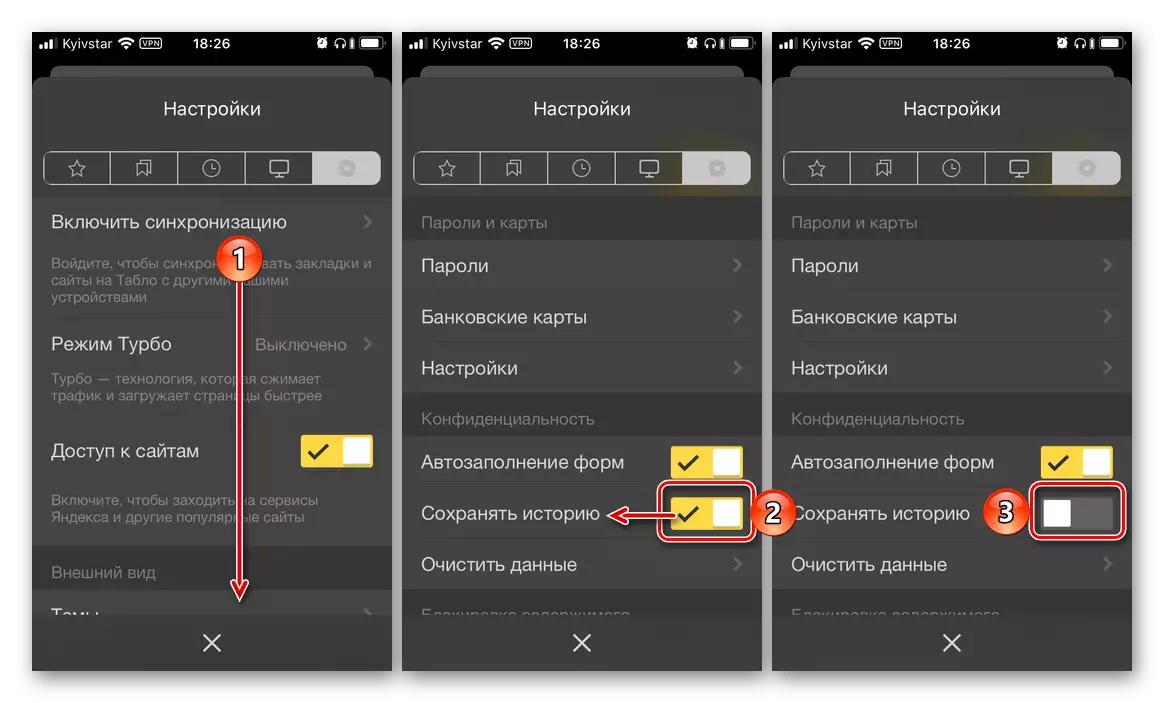
Noter: Si l'historique des sites visités, au contraire n'a pas été enregistré auparavant et que vous devez le réparer, activez cette fonctionnalité.
- Afin de non seulement désactiver l'enregistrement, mais également des "données claires" d'un navigateur Web, sélectionnez la section du même nom, puis cochez les cases requises dans les cases à cocher (assurez-vous de définir la marque sur "Historique"), Cliquez ensuite sur le bouton "Effacer" et "Oui" dans la fenêtre contextuelle pour confirmer vos intentions.

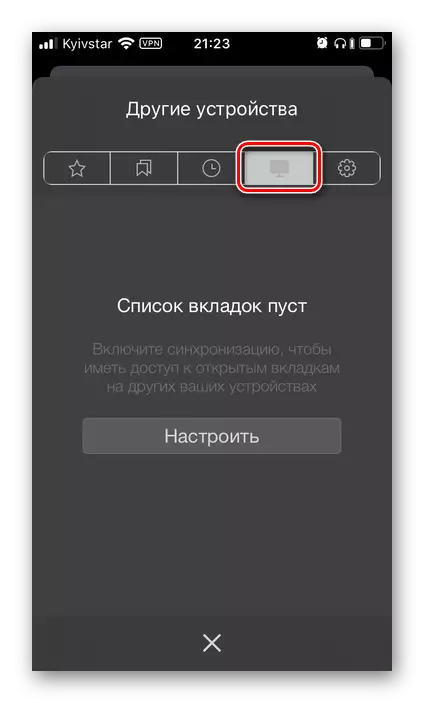
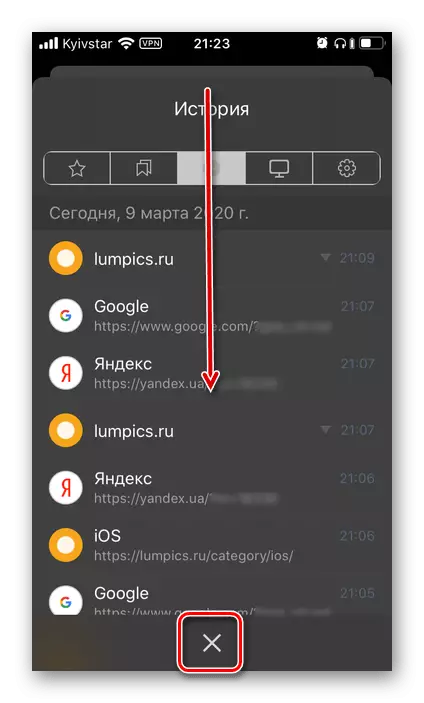
Économie et historique de nettoyage
Comme vous pouvez comprendre dans la partie précédente de l'article, consultez l'historique de Yandex sur l'iPhone - la tâche est assez simple, mais cette section de la demande est nécessaire pour ouvrir de ne pas obtenir d'informations sur les sites précédemment visités et pour le nettoyer. . Si vous voulez faire cela, collez-vous à l'algorithme suivant.

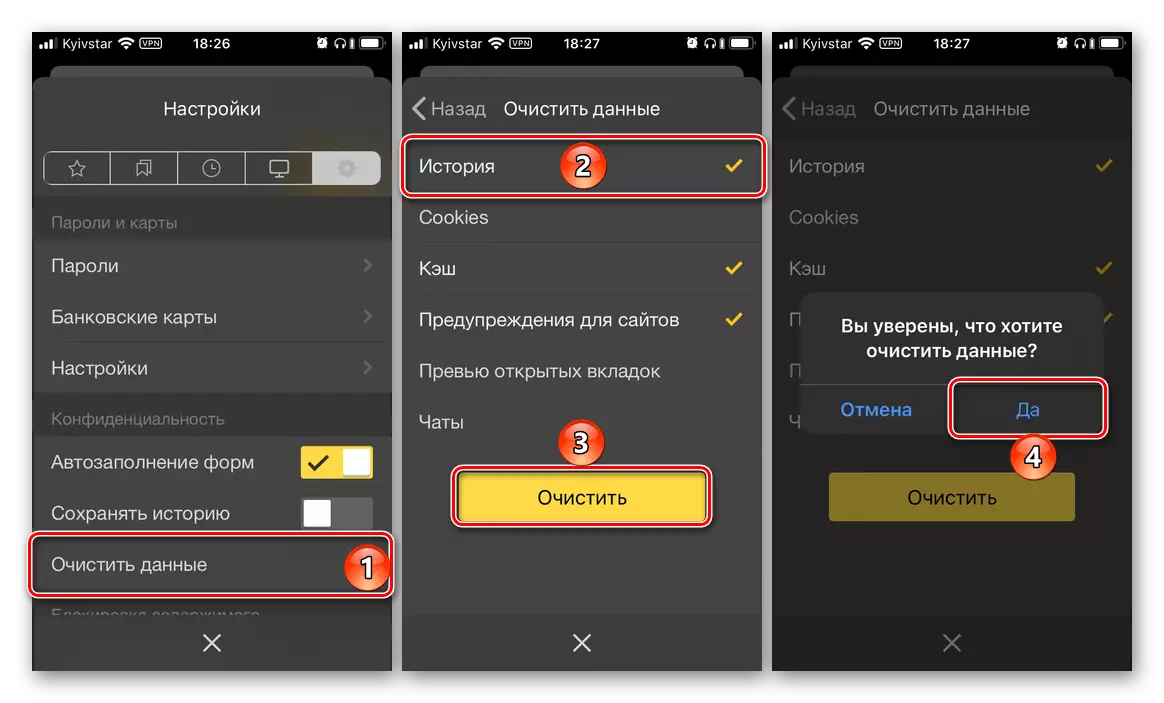
Ainsi, il est nettoyé par les données accumulées lors de l'utilisation du navigateur Web de Yandex sur l'iPhone.
Maintenant, vous savez voir l'histoire de Yandex.Browser sur l'iPhone, ainsi que comment la désactiver Enregistrer et / ou effectuer une suppression complète, si nécessaire.
